在日常使用笔记本电脑的过程中,由于系统老化、病毒感染或软件冲突等原因,有时我们需要对系统进行重装。下面,我将为大家详细介绍笔记本重装系统的步骤,帮助大家轻松应对这一挑战。
#### 一、准备工作
1. **备份重要数据**:在重装系统前,务必备份好文档、照片、视频等重要数据。可以使用U盘、移动硬盘或云存储服务进行备份,以防数据丢失。
2. **准备安装介质**:根据笔记本型号和操作系统版本,准备相应的安装光盘或制作启动U盘。若笔记本无光驱,建议使用U盘。
3. **下载系统镜像文件**:访问官方网站或其他可信渠道,下载所需版本的Windows系统镜像文件。
#### 二、制作安装盘
1. **使用镜像文件和U盘制作启动盘**:通过下载的工具(如Windows 10媒体创建工具),将系统镜像文件写入U盘,制作启动盘。
2. **设置U盘启动**:将制作好的启动U盘插入笔记本,重启电脑,在开机过程中按下指定按键(如F2、F10、Del键)进入BIOS设置界面,将U盘设置为第一启动项。
#### 三、安装系统
1. **启动安装程序**:保存BIOS设置并退出,笔记本将从U盘启动,进入安装界面。按提示选择语言、时间格式等信息,点击“现在安装”。
2. **选择安装类型**:建议选择“自定义安装”,以便按需配置系统。
3. **分区和格式化**:在自定义安装页面,选择需要安装系统的分区进行格式化操作。注意,格式化将清空分区数据,请确保已备份。
4. **等待安装完成**:按照界面提示完成剩余安装步骤,系统安装可能需要一段时间,请耐心等待。
#### 四、后续设置
1. **系统更新**:安装完成后,进行系统更新以确保安全性和稳定性。
2. **安装驱动程序**:从笔记本制造商官网下载并安装相应的驱动程序,确保硬件正常工作。
3. **恢复备份数据**:使用之前备份的数据,将个人文件和设置恢复到笔记本中。
4. **安装常用软件**:根据需求安装浏览器、办公软件等常用软件。
通过以上步骤,我们就可以成功重装笔记本系统。希望这篇教程能帮助大家轻松应对系统重装问题。